Потеряю ли я данные, с которыми работал, если браузер вдруг аварийно закроется?
Если вдруг по каким-то причинам у вас выключился компьютер или закрылся браузер, то ваши данные не потеряются. Они автоматически сохраняются после каждого изменения.
Можно ли работать в программе одновременно нескольким пользователям?
Да, в программе одновременно может работать сразу несколько пользователей (максимальное кол-во пользователей ограничивается условиями вашего тарифного плана).
Каждый пользователь имеет свой логин и пароль для входа в программу.
Передаются ли данные в ОФД?
Да. Данные о пробитых чеках передаются в ОФД. Так же вы можете отправит чек на телефон клиента или на его электронную почту.
Утерян пароль от аккаунта Владельца. Что делать?
Т.к пароли, созданные взамен стандартного, не подлежат декодированию и восстановлению (для защиты ваших данных). Владелец, который потерял или забыл пароль, может обратиться в службу поддержки. Мы обнулим его пароль до первоначального, стандартного, после чего он сможет войти в программу и поменять его на свой.
Как удалить пользователя?
Для того чтобы удалить сотрудника зайдите в раздел Персонал→Сотрудники
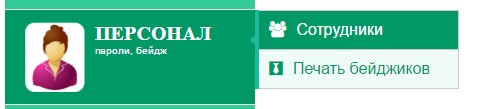
Нажмите кнопку Удалить  напротив нужного сотрудника.
напротив нужного сотрудника.

Как заблокировать пользователя?
Для того чтобы закрыть доступ сотрудника к программе зайдите в раздел Персонал→Сотрудники
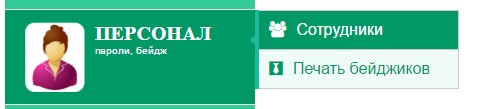
Нажмите кнопку Редактировать  напротив нужного сотрудника.
напротив нужного сотрудника.

В открывшемся окне передвиньте ползунок Сотрудник еще работает? в положение НЕТ и нажмите Сохранить.
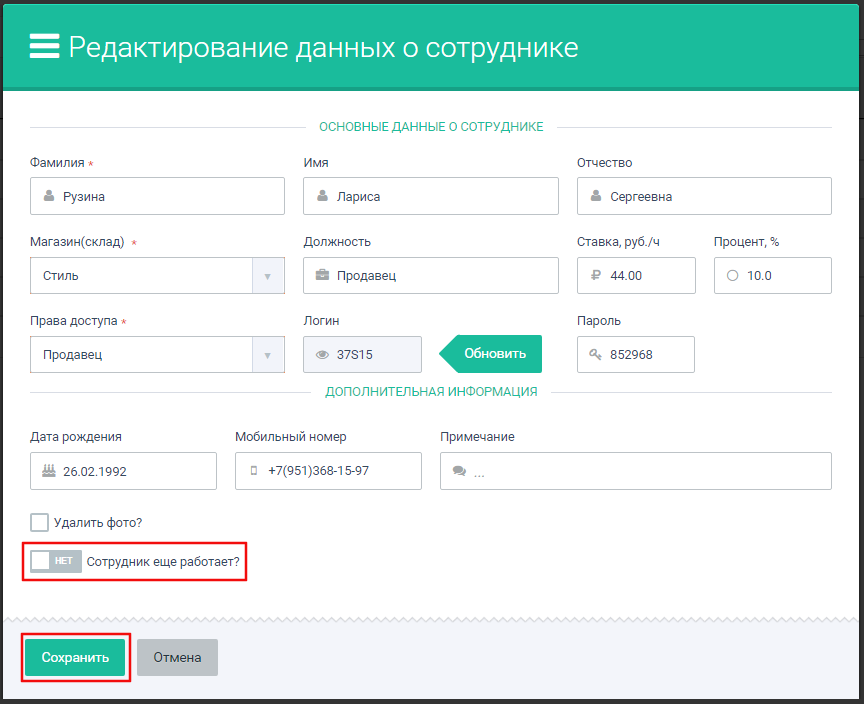
При следующей попытке этого пользователя войти в программу на экране появится следующее сообщение

Как изменить пароль пользователя?
Менять пароль и редактировать другие данные сотрудника может Владелец и сотрудник с правами доступа Партнер.
Зайдите в раздел Персонал→Сотрудники.
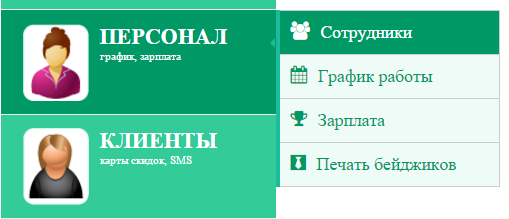
Нажмите кнопку Редактировать  напротив нужного сотрудника.
напротив нужного сотрудника.

В открывшемся окне измените пароль и нажмите Сохранить.
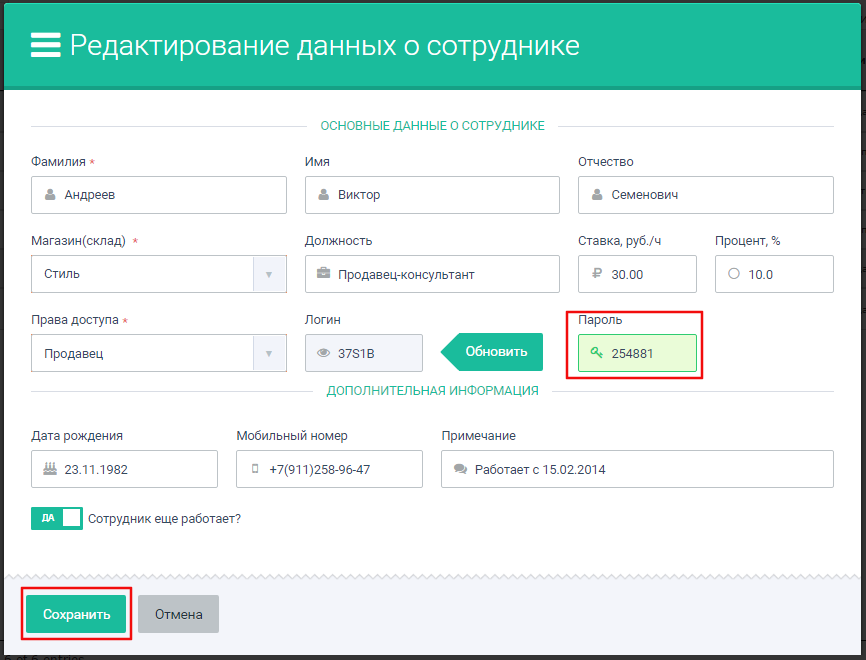
Как создать сотрудника?
Создавать сотрудников может Владелец и сотрудник с правами доступа Партнер.
Для этого зайдите в раздет Персонал→Сотрудники
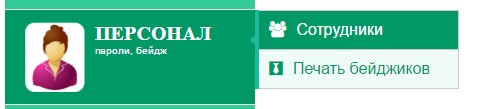
Нажмите кнопку Добавить
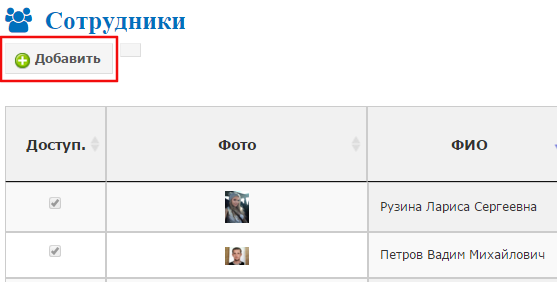
В открывшемся окне введите данные сотрудника. Программа автоматически создает уникальный логин и пароль для каждого сотрудника. При необходимости вы можете установить свой пароль отключив галочку "Авто" и введя свой пароль, так же вы можете установить для каждого сотрудника индивидуальную форму оплаты(повременную, сдельную, сдельно-повременную), права доступа или совсем отключить доступ к программе.
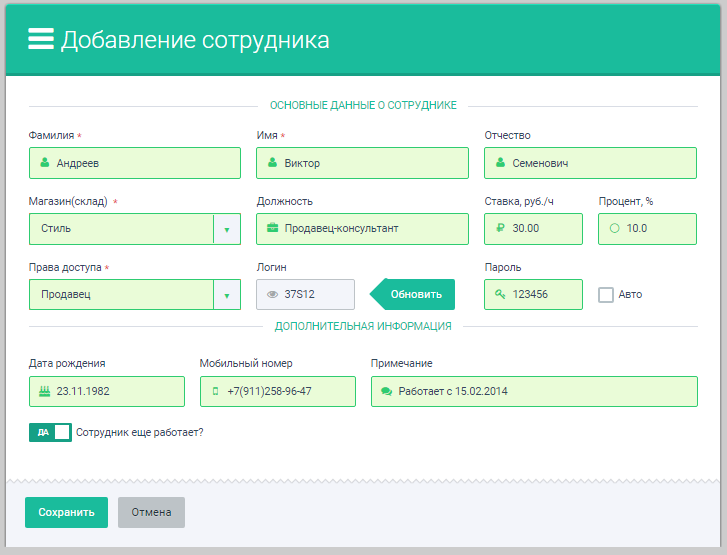
Нажмите кнопку Сохранить и на экране появится список созданных сотрудников.
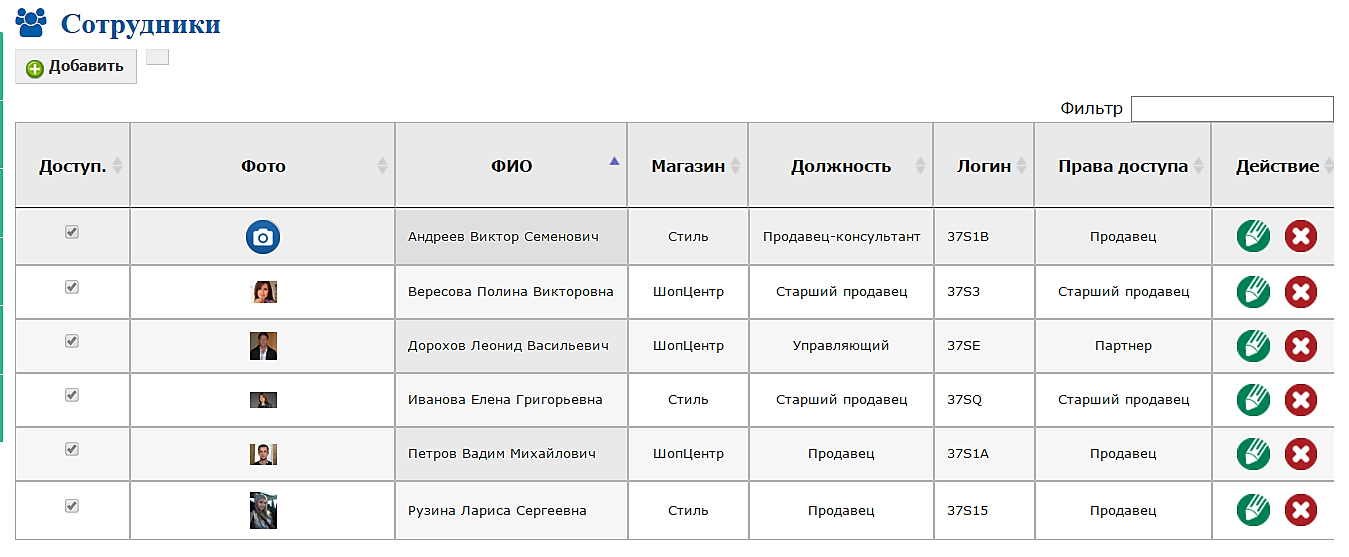
Если изменить цену, то изменится ли статистика по товару?
При изменении цены и любых других данных о товарах/услугах вся ранее накопленная статистика и данные отчетов не изменятся.
Есть ли возможность распечатать или сохранить документ?
В программе есть возможность распечатать или сохранить некоторые таблицы, отчеты. Нажмите кнопку «Действия» , которая находится над поисковой строкой Фильтр.
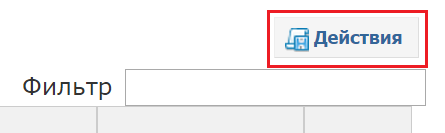
Нажав на кнопку Действия, слева над таблицей появятся активные кнопки.
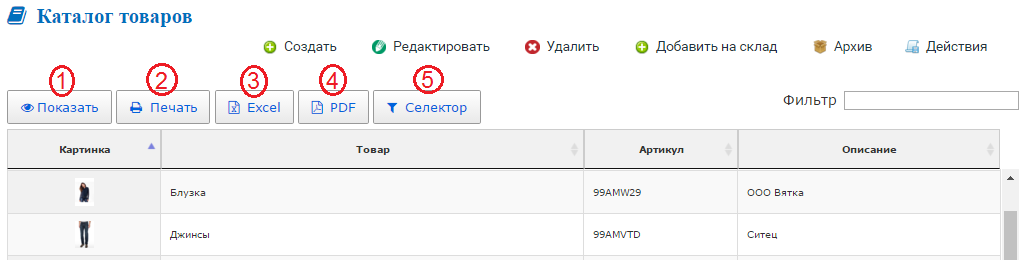
С их помощью вы сможете осуществить ряд действий:
1) показать (доступно всем);
с помощью этой кнопки, вы сможете менять количество записей, отображаемых на экране
2) печать (доступно всем);
нажав на нее вы сможете распечатать интересующую вас информацию из таблицы Кассовые операции
3) excel (доступно только для Директора и прав доступа Партнер);
с помощью этой кнопки, вы можете выгрузить свои данные из программы в таблицу excel
4) PDF (доступно всем, кроме прав доступа Продавец);
с помощью этой кнопки, вы можете сохранить свои данные в формате .pdf
5) селектор (доступно всем);
с помощью этой кнопки вы сможете скрывать или добавлять столбцы, которые вы хотите видеть в таблице
- 1
- 2